Create your own preset
Only PSP :: PSP School :: Beginners
Page 1 of 1
 Create your own preset
Create your own preset
[size=150]Create a drop shadow preset [/size]
[size=75]Didasko[/size]
Presets and preset shapes are two different things.
Presets are settings that Jasc has saved or settings that you like and want to save.
Preset shapes are shapes that came with PSP or that you or someone else has made and that you have saved to your preset shapes folder.
We are going to save a drop shadow preset setting.
Open PSP
Open a blank transparent image: 500x500 pixels, raster background
Open a tube of your choice.
Copy and paste or drag and drop the tube layer to the blank transparent image.
Minimize the original tube.
Effects>3d effects>drop shadow
screenie:

Use the setting options to create a drop shadow you like:
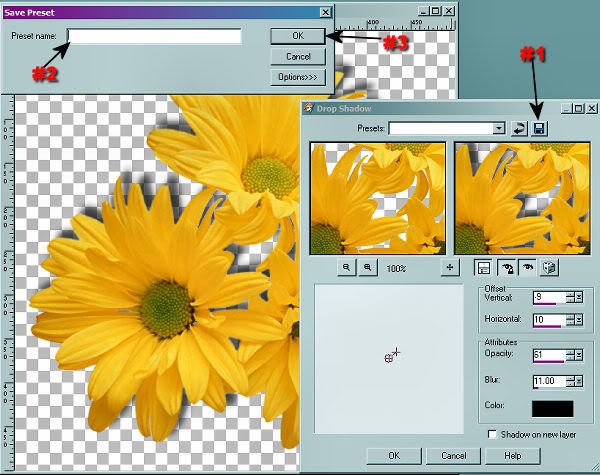
follow the numbers in the above screenie
#1—Click on the save button
#2—Give your settings a name (didasko_top right 2)
#3—Click on ok
That’s it. You have saved your drop shadow settings as a preset.
[size=75]Didasko[/size]
Presets and preset shapes are two different things.
Presets are settings that Jasc has saved or settings that you like and want to save.
Preset shapes are shapes that came with PSP or that you or someone else has made and that you have saved to your preset shapes folder.
We are going to save a drop shadow preset setting.
Open PSP
Open a blank transparent image: 500x500 pixels, raster background
Open a tube of your choice.
Copy and paste or drag and drop the tube layer to the blank transparent image.
Minimize the original tube.
Effects>3d effects>drop shadow
screenie:

Use the setting options to create a drop shadow you like:
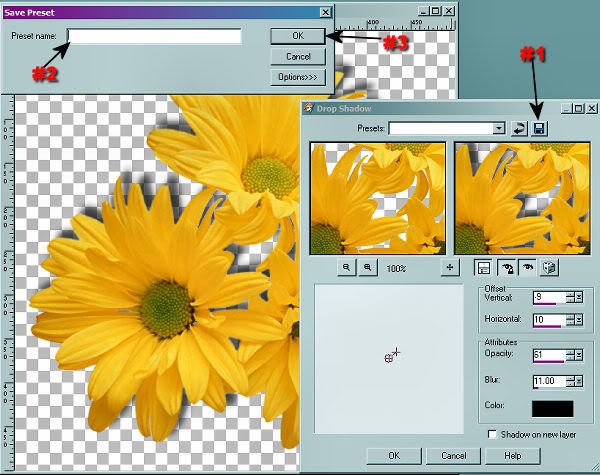
follow the numbers in the above screenie
#1—Click on the save button
#2—Give your settings a name (didasko_top right 2)
#3—Click on ok
That’s it. You have saved your drop shadow settings as a preset.
 Similar topics
Similar topics» Preset Shapes
» Make an SBP Preset
» Create a Preset Shape - les 88
» Preset Shapes - Button
» Safety Pin Preset Shape
» Make an SBP Preset
» Create a Preset Shape - les 88
» Preset Shapes - Button
» Safety Pin Preset Shape
Only PSP :: PSP School :: Beginners
Page 1 of 1
Permissions in this forum:
You cannot reply to topics in this forum|
|
|
